Come aggiungere immagini su TikTok
Pubblicato: 2022-03-20Quando impari come funziona TikTok, probabilmente ti imbatterai in un problema relativo all'aggiunta di immagini ai tuoi post su TikTok. Questa rete di social media rende intuitivo il processo di editing e pubblicazione di video, tuttavia aggiungere immagini ai tuoi post su TikTok può essere un po' complicato.
Sia che tu voglia creare una presentazione TikTok o utilizzare una delle tue foto come sfondo virtuale per il tuo video, in questo articolo spiegheremo come farlo sull'app TikTok.
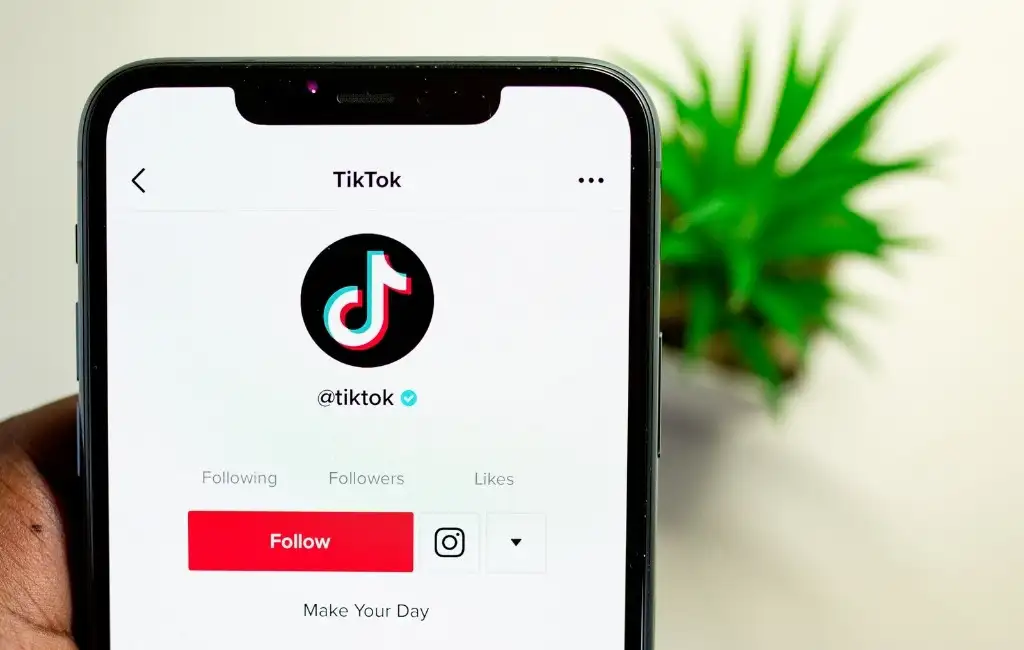
Come aggiungere immagini a un video TikTok
TikTok è orgoglioso della varietà di opzioni e funzionalità di personalizzazione quando si tratta di editing video. Uno dei modi per aggiungere un tocco personale ai tuoi video TikTok è aggiungere immagini e utilizzare modelli di foto nel tuo nuovo video clip.
Esistono molti modi per aggiungere immagini a TikTok. A seconda dei tuoi obiettivi, puoi creare una presentazione di foto, aggiungere animazioni al tuo video, utilizzare un'immagine come sfondo dello schermo verde o inserire un'immagine all'interno del tuo video.
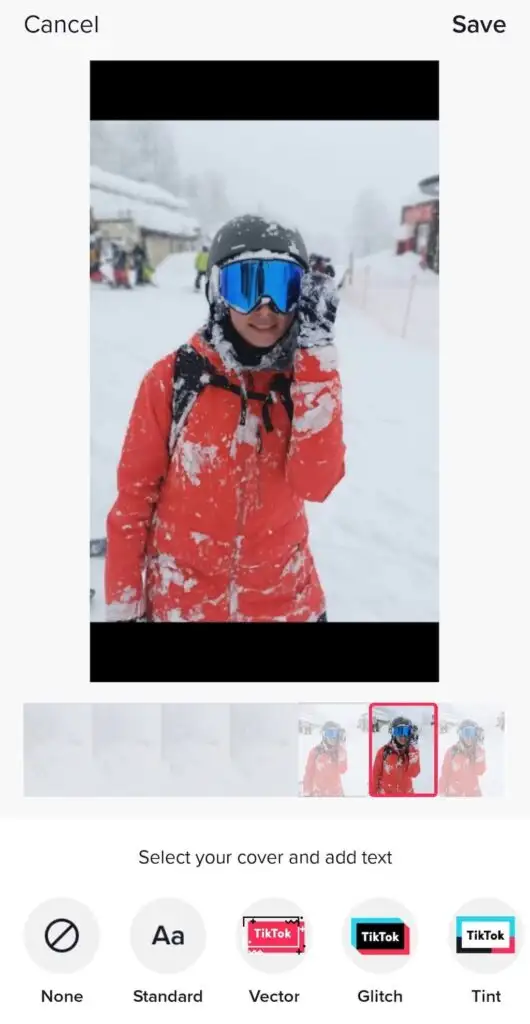
Tutto questo può essere fatto utilizzando l'app TikTok sul tuo smartphone (sia iOS che Android). Puoi utilizzare l'app per PC per caricare i tuoi contenuti su TikTok. Tuttavia, non è ancora possibile aggiungere immagini utilizzando il PC.
Come aggiungere immagini a una presentazione su TikTok
Uno dei modi più semplici per aggiungere immagini quando realizzi video TikTok è trasformarli in presentazioni. Le tue foto verranno riprodotte una per una e puoi aggiungere vari effetti, transizioni, adesivi e musica utilizzando l'editor video TikTok. Ecco come creare una presentazione su TikTok.
- Apri TikTok sul tuo smartphone.
- Seleziona l' icona più (+) nella parte inferiore dello schermo per creare un nuovo video.
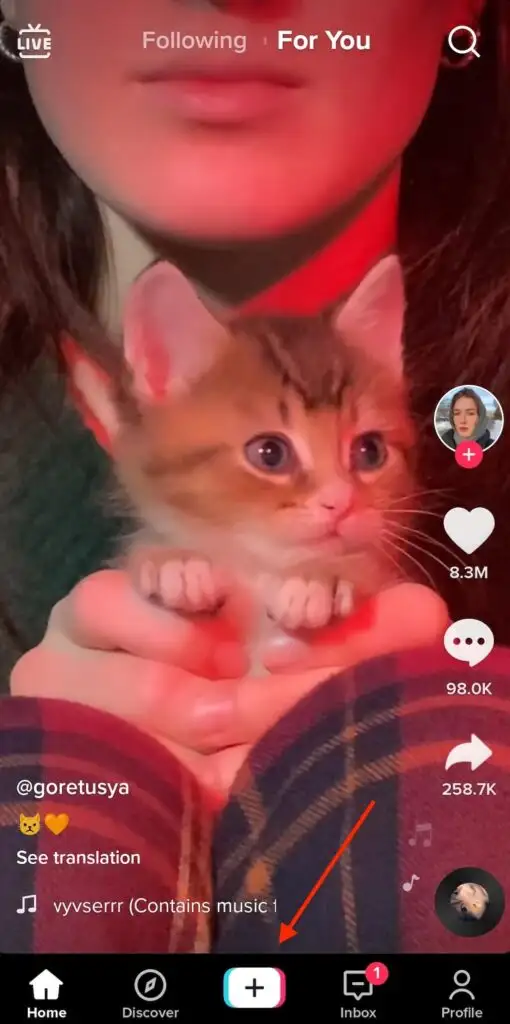
- Seleziona Carica dall'angolo inferiore destro dello schermo.
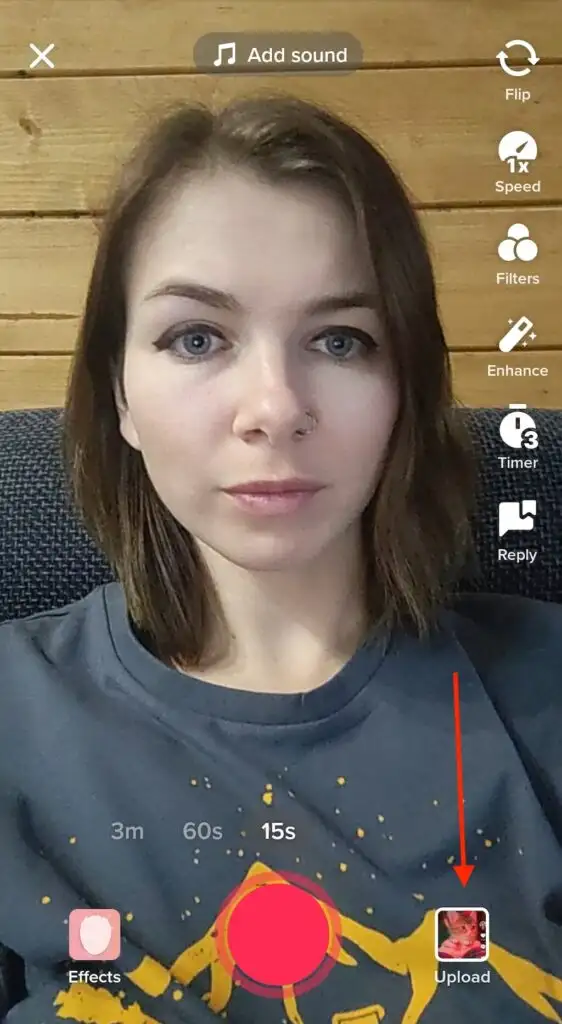
- Apri la scheda Foto (o Immagine ), quindi seleziona tutte le immagini che desideri aggiungere alla presentazione dal rullino fotografico. Il numero massimo di foto (oltre a clip video) che puoi aggiungere è 35.
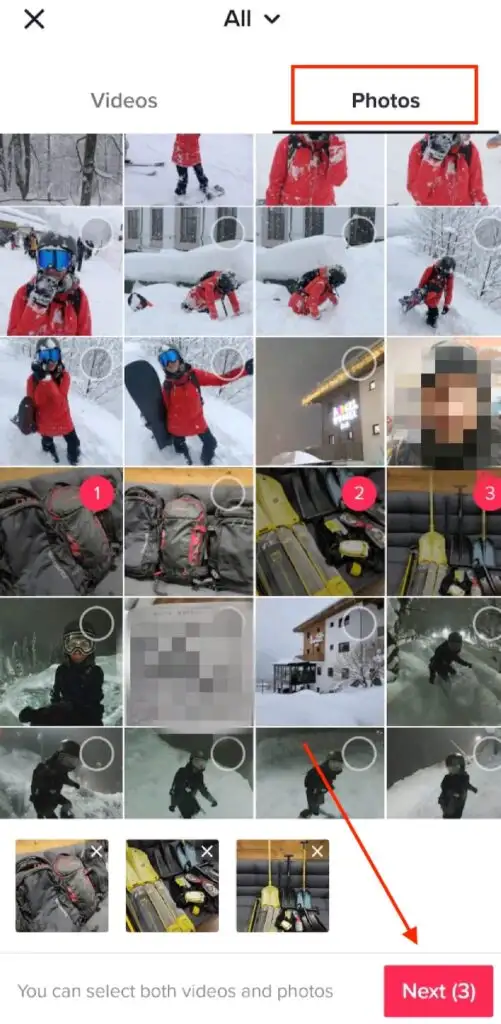
- Al termine, seleziona il pulsante Avanti .
- Puoi quindi modificare qualsiasi altra impostazione, inclusa l'aggiunta di musica o voce fuori campo alla presentazione. Tocca Avanti nell'angolo in basso a destra quando hai finito.

- Nella schermata Post , inserisci la didascalia per la presentazione. Non dimenticare di includere hashtag relativi se vuoi che la tua presentazione venga visualizzata in Trending .
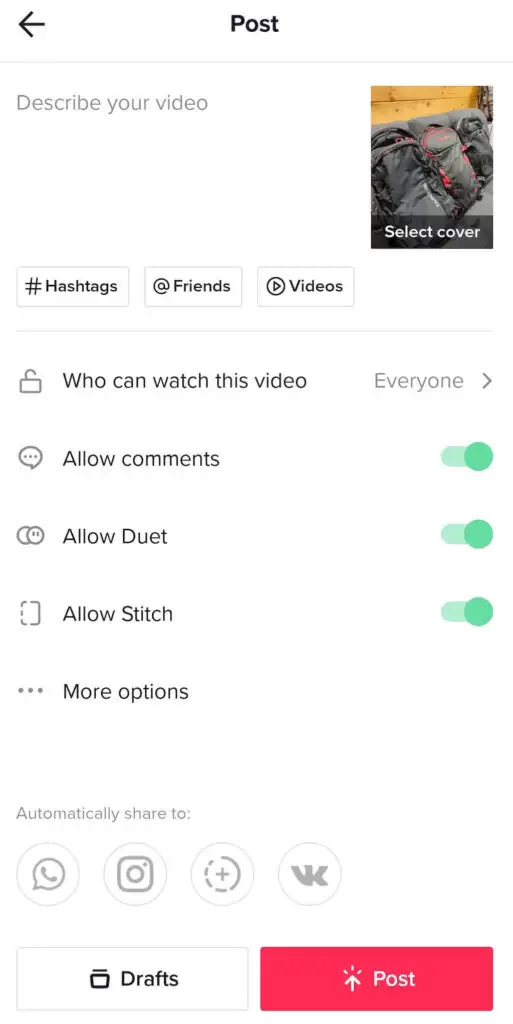
- Quando sei pronto, seleziona Pubblica. In alternativa, puoi salvarlo in Bozze e caricarlo in un secondo momento.
La tua presentazione verrà ora visualizzata sulla pagina del tuo profilo TikTok.
Come utilizzare i modelli di foto di TikTok
Fin dal liceo, associo le presentazioni a semplici presentazioni PowerPoint che durano per sempre. Se sei come me, ti consigliamo di abbellire le tue presentazioni TikTok aggiungendo loro animazioni. Puoi utilizzare i modelli di foto di TikTok per farlo. Tieni presente che il numero di foto che puoi utilizzare in una presentazione varia da un modello di foto all'altro.
Per aggiungere effetti fotografici alla presentazione, segui i passaggi seguenti.
- Quando apri l'app TikTok, seleziona l' icona più per creare una nuova presentazione.
- Nella parte inferiore destra dello schermo, seleziona Modelli .
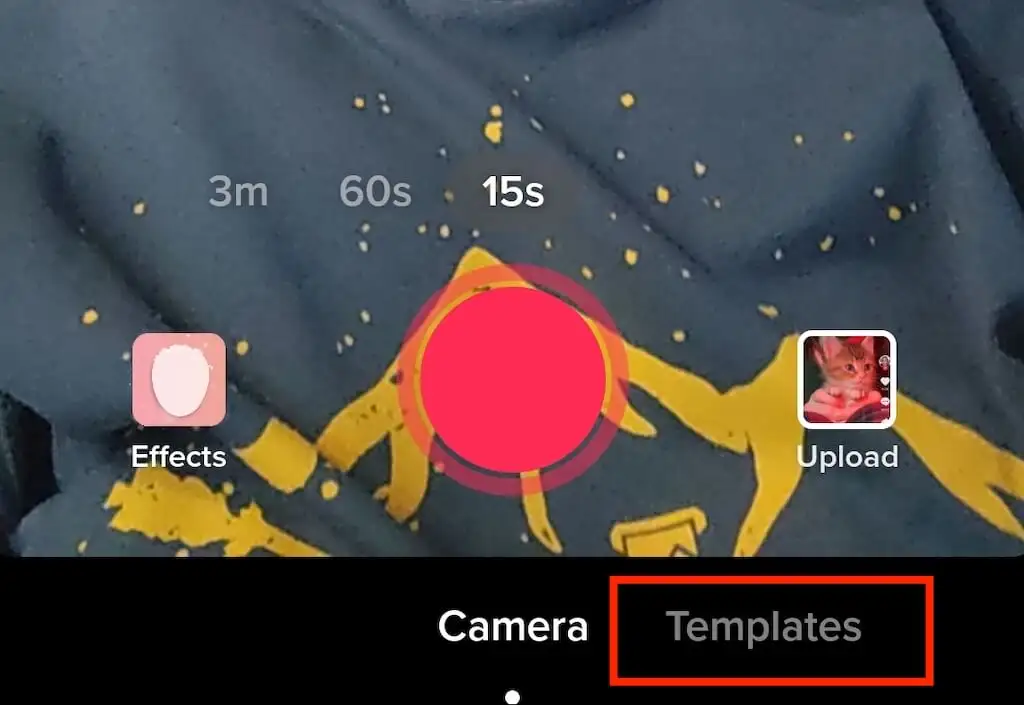
- Scorri i modelli fino a trovare quello adatto alle tue esigenze. Ogni modello avrà la propria musica, effetti di transizione e un numero univoco di immagini che puoi aggiungere alla presentazione.
- Dopo aver scelto il modello, tocca Seleziona foto .
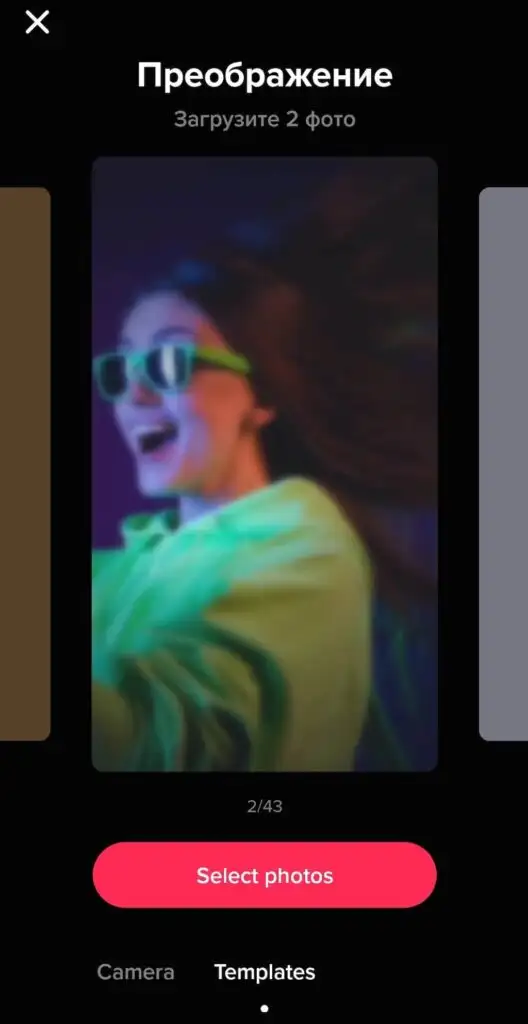
- Seleziona le foto che desideri aggiungere e tocca OK .
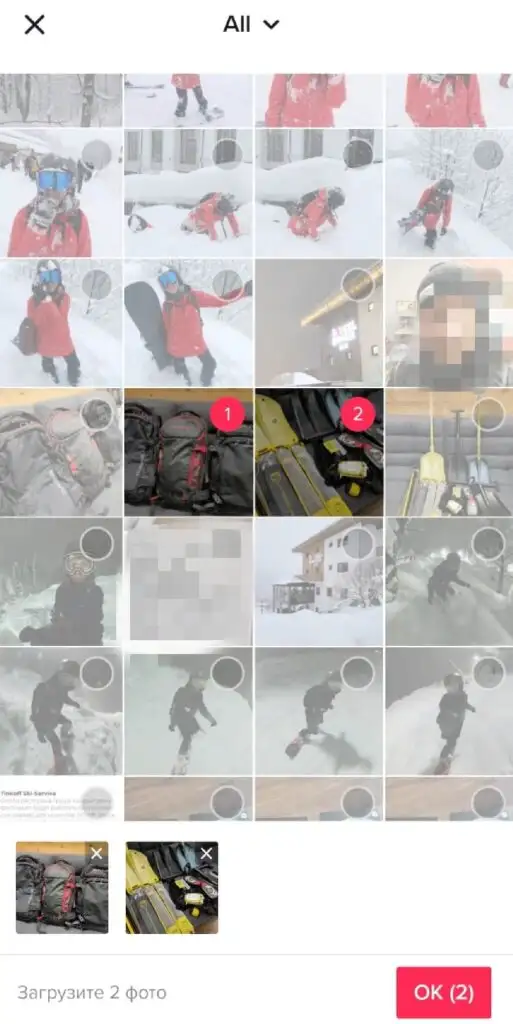
- Vedrai quindi l'anteprima della presentazione. Regola le impostazioni che desideri, come Suoni , Effetti o Voce fuori campo , e seleziona Avanti .
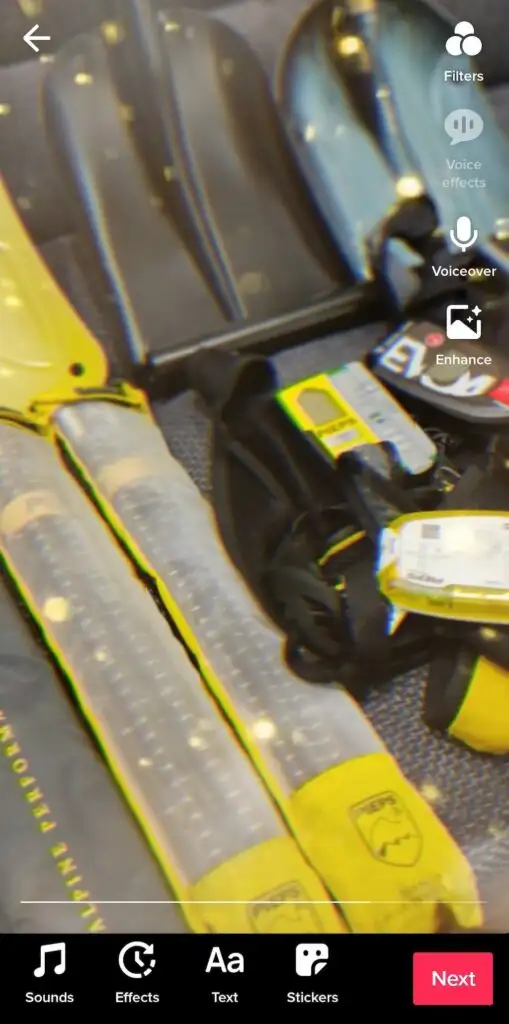
- Aggiungi una didascalia per la presentazione e seleziona Pubblica .
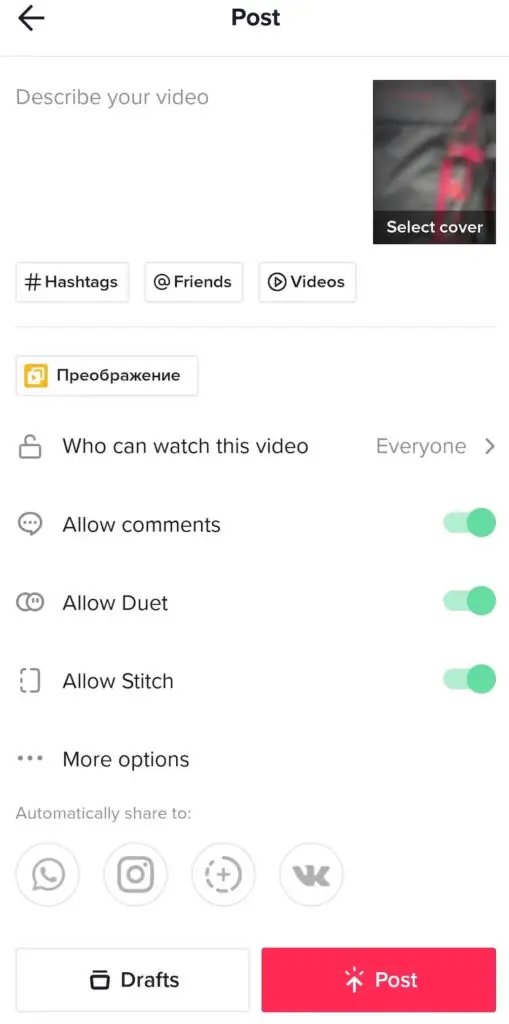
Come utilizzare la tua immagine come schermo verde
Non hai uno sfondo interessante per registrare il tuo prossimo TikTok? Puoi usare qualsiasi tua foto come uno schermo verde e teletrasportarti in qualsiasi luogo. Ecco come utilizzare un'immagine come sfondo virtuale per il tuo video TikTok.

- Apri TikTok e apri l'editor video per creare un nuovo video.
- Nell'angolo inferiore sinistro dello schermo, seleziona Effetti .
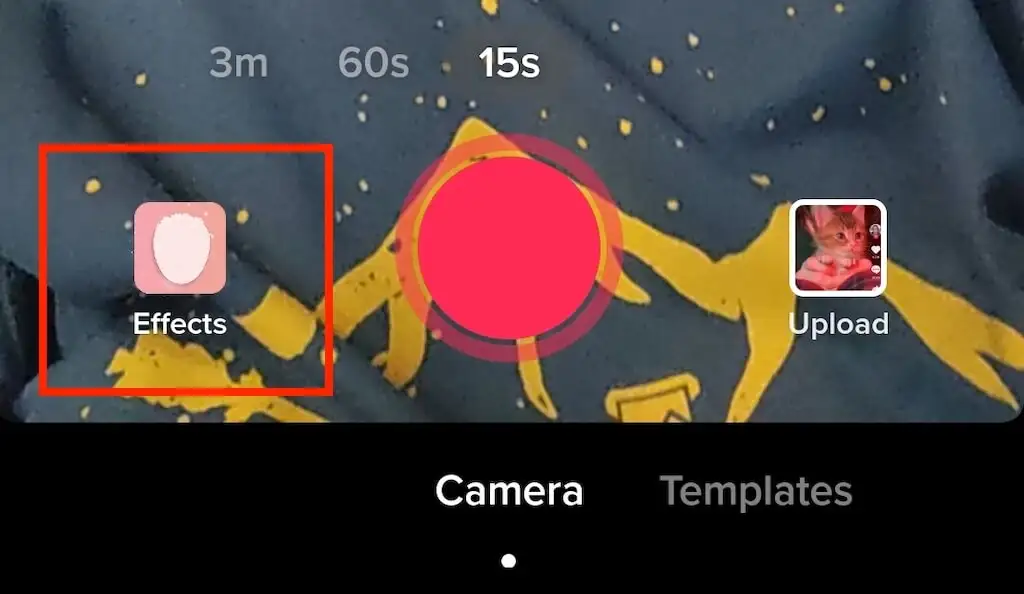
- Scorri l'effetto fino a trovare l' icona dello schermo verde . In alternativa, seleziona la scheda Schermo verde e lì troverai l'icona dello schermo verde. Ci saranno diverse icone che si assomigliano. Hai bisogno di quello con un'immagine su uno sfondo verde con una freccia rivolta verso il basso.
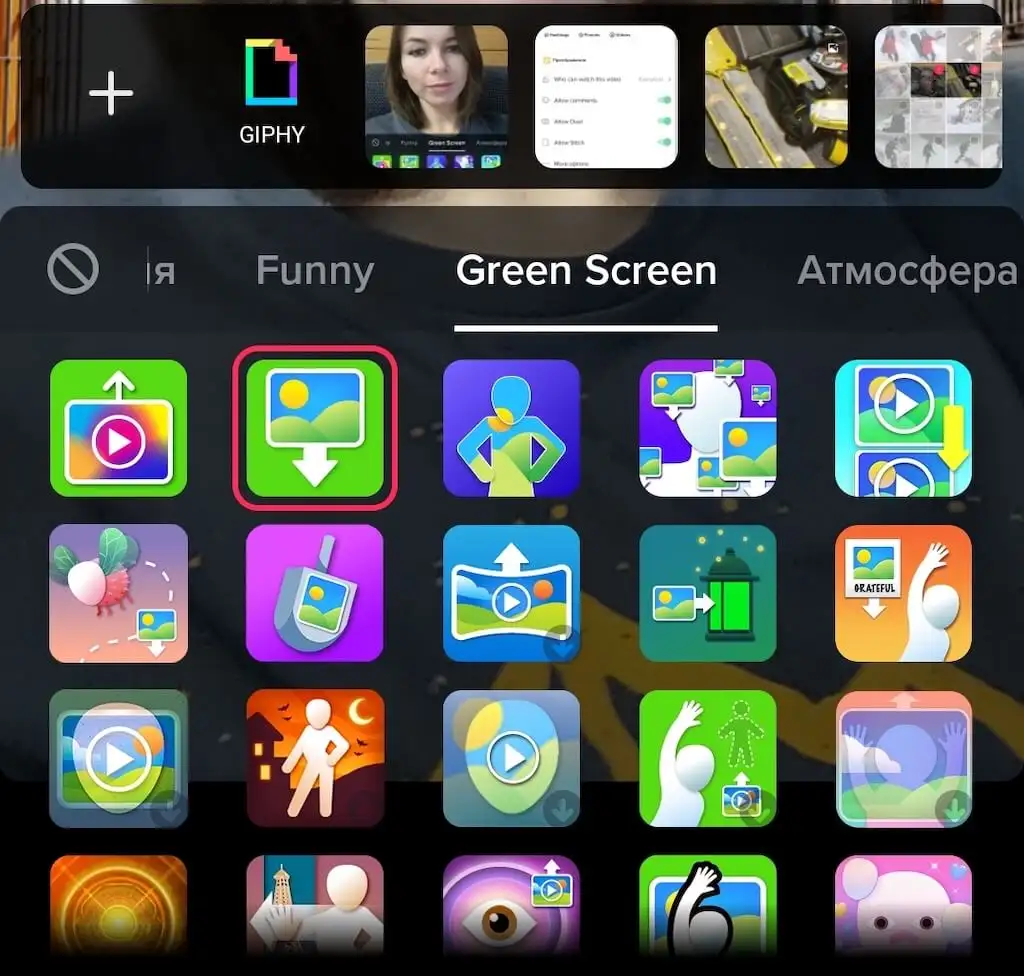
- Puoi selezionare una delle tue foto recenti da utilizzare come schermo verde o selezionare l' icona più a sinistra per vedere tutte le tue foto tra cui scegliere.
- Da lì puoi seguire i controlli dello schermo per posizionare il tuo video dove vuoi sullo schermo. Al termine della registrazione del video, seleziona l' icona del segno di spunta .
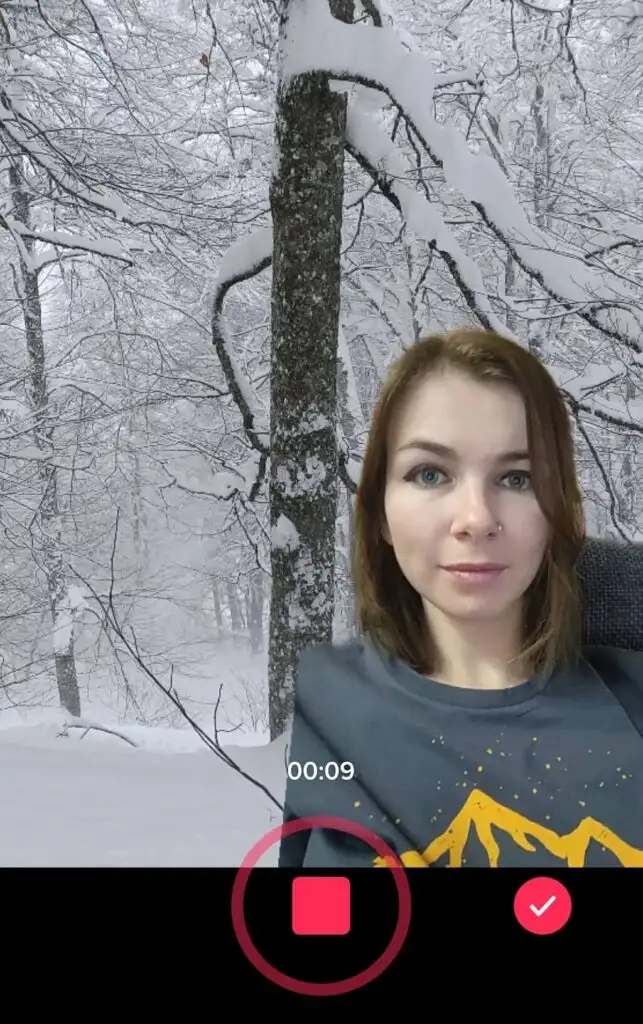
- Ancora una volta, puoi aggiungere effetti, musica o voce fuori campo nella pagina successiva. Quindi seleziona Avanti per andare avanti.
- Scrivi una didascalia per il tuo video e seleziona Pubblica quando sei pronto.
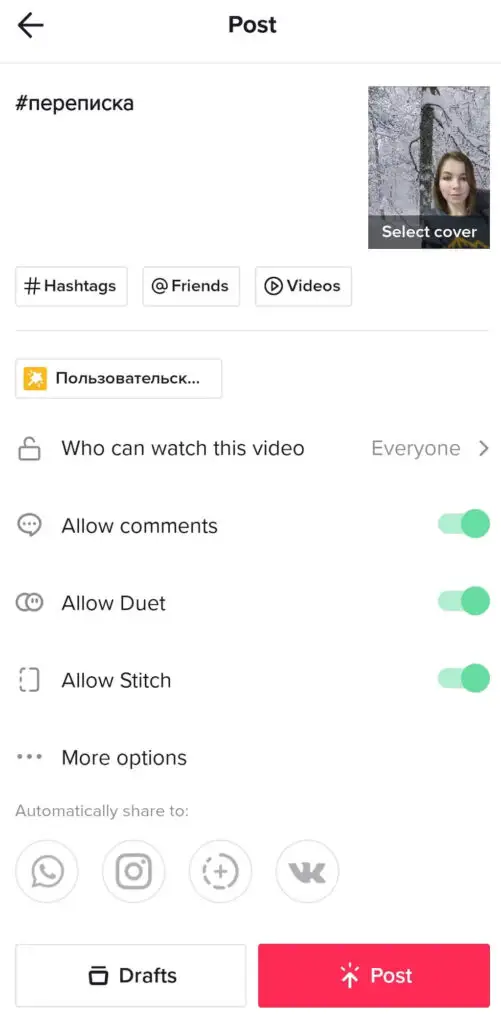
Nella scheda Schermo verde in Effetti, TikTok offre altre opzioni di schermo verde che dovresti esplorare nel tuo tempo libero. Ad esempio, puoi dividere lo schermo e fare in modo che il tuo video venga riprodotto in una metà mentre nell'altra metà viene visualizzata anche un'immagine. Oppure puoi provare a utilizzare un effetto per visualizzare un'immagine sulla parte superiore del palmo della mano aperta durante la registrazione del video.
Come aggiungere immagini su TikTok senza creare una presentazione
E se volessi aggiungere una o due immagini al tuo normale video TikTok senza trasformarlo in una presentazione? Ecco come puoi aggiungere un'immagine al tuo video TikTok.
- Apri l'app TikTok e inizia a creare un nuovo video.
- Nell'angolo in basso a destra, seleziona Carica .
- Dopo aver selezionato i clip video che desideri aggiungere, passa alla scheda Foto per aggiungere immagini al mix.
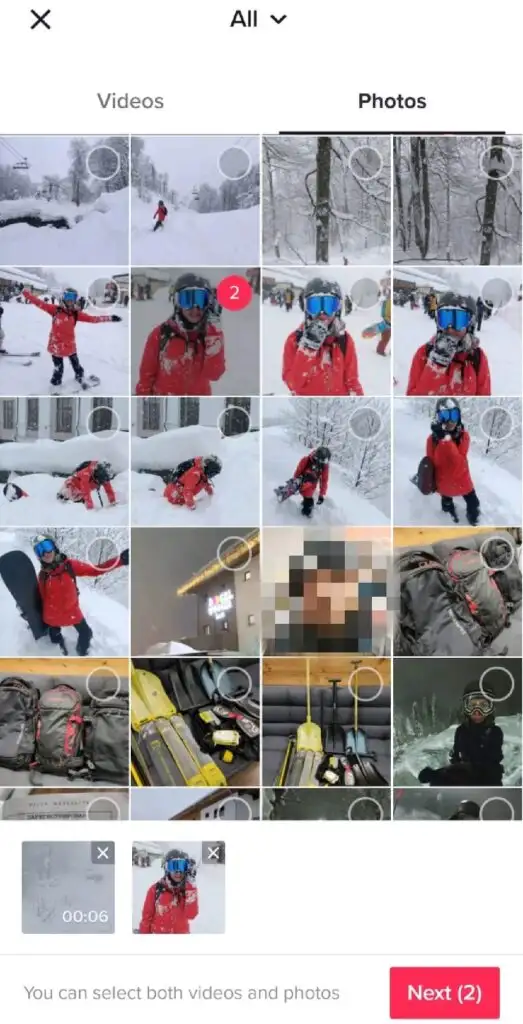
- Al termine, seleziona Avanti .
- Riceverai un elenco di suoni suggeriti che puoi sincronizzare con la tua clip. Al termine, seleziona Avanti in alto a destra dello schermo.
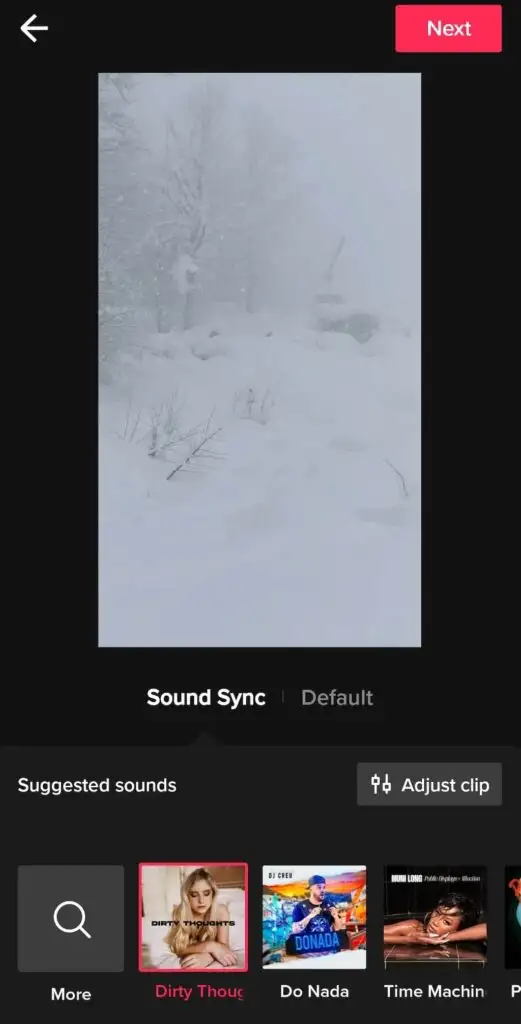
- Aggiungi eventuali effetti, filtri e voci fuori campo al tuo video, se lo desideri, e seleziona Avanti .
- Completa la creazione del tuo post compilando la didascalia.
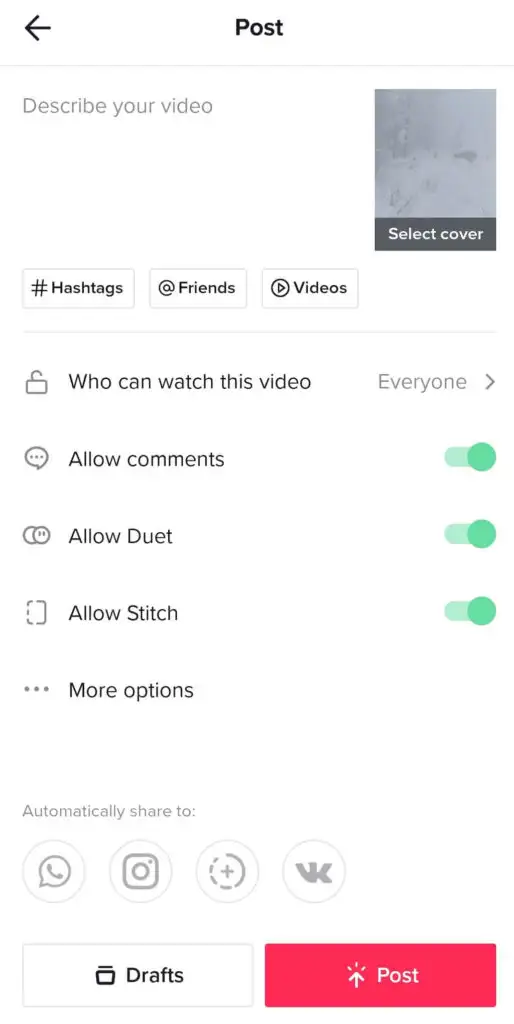
Dopo aver premuto Post , il tuo nuovo TikTok apparirà sulla pagina del tuo profilo.
È ora di creare un nuovo TikTok
Anche se non stai utilizzando TikTok per scopi di marketing, questi suggerimenti possono aiutarti a creare video coinvolgenti e divertenti che i tuoi follower apprezzeranno. E se sei un creatore di contenuti professionale, trovare nuovi modi per aggiungere varietà ai tuoi video è una chiave per far crescere il tuo pubblico sulla piattaforma.
